171
SolidWorks 2003 Podręcznik Szkoleniowy
Lekcja 8
Konfiguracja Części
■ Blokuj edycję modeli, które aktualizowałyby tabelę automatycznie
Nie możesz dokonywać zmian w modelu, jeżeli te zmiany zmienią tabelę konfiguracji.
Opcja
Ora
DBdgfdaiiiiultżrai ■ UMka<9i«d*
P Mompmmmmp P Nowloigaco
P MdlueiUM
ilrtgja:i
Wybranie Opcje określa zachowanie tabeli kiedy coś zostaje dodane lub zmienione.
■ Dodaj nowe wiersze/kolumny w tabeli konfiguracji
Kontroluje wiersze lub kolumny utworzone podczas konfiguracji lub dodania konfiguracji.
■ Ostrzegaj przy aktualizacji tabeli konfiguracji Wyświetla wiadomość kiedy zmieniona zostaje tabela konfiguracji.
3 Wstaw nową tabelę konfiguracji.
Kliknij Tabela Konfiguracji |Ęjg| lub Wstaw, Tabelę Konfiguracji. Dla źródła wybierz Pusta by dodać pustą tabelę konfiguracji do części.
W Opcje, wyczyść znaczniki Nowe Parametry oraz Nowe Konfiguracje.
Kliknij OK.
Tobola li ontigoracji
2rt4o
r Pusta C MoOaftr r 20a
r~:"l
r Pcłącj/oUjcm
_*
n«9MOaedycę •
Zmsmśm aty edycjo (7 ■oAżj
0bi*ra<nU
Blcł-uedjo* c medeł. fctfte 0«n0wii'i0|tir
4 Excel.
Automatycznie utworzona nazwa konfiguracji. Pierwsze wystąpienie, dodana jest do komórki A3 w arkuszu Excel. Aktywna komórka to B2, odpowiednie miejsce na nazwę wymiaru lub operacji.
. ± '
OodąiMMMiNUżny •• UM iffśgiKi dt
r" Nonoporamky P Hoai korł&Mmrm
Ottom po f” tUMfaaciUM lośpitcj
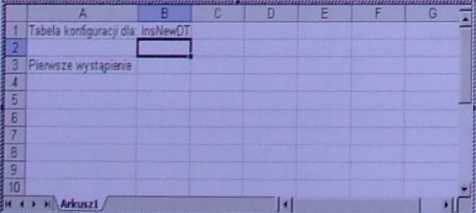
Ważne!
Nie klikaj poza tabelą konfiguracyjną w białym polu okna graficznego. Robiąc to zamkniesz tabelę i zapiszesz wszystkie zmiany.
326
Tabele Konfiguracji I Rodziny Części
Formatowanie
Excel
5 Wymiary.
Kliknij podwójnie na pionowym wymiarze 1.5”. Zostanie dodany do tabeli konfiguracji ze swą obecną wartością, w komórkę pod nazwą wymiaru. Aktywna komórka to teraz C2, miejsce na następną nazwę wymiaru lub operacji.
Komórki w arkuszu pojawiają się ze standardowym formatowaniem, lecz mogą być zmienione w każdej chwili. Jest to ułatwienie Excela by ułatwić odczyt tabeli konfiguracji i jej użycie. Możesz:
■ Zmieniać kolory komórek i ich granice
■ Zmieniać kolor tekstu, orientację i czcionkę
■ Zdefiniować funkcje między komórkami
Wszystkie te zmiany czynią tabelę bardziej użyteczną lub po prostu czytelniejszą.
1_ Tłbtłi da. hjNwDT____
2 0iDq»t»«cM
J_ nmnifspptfM \J
£
a
1VMib1 \*rimol /
H
Formatuj komórkę.
Ustaw formatowanie wszystkich komórek by tekst wyświetlany był pionowo.
Kliknij prawym przyciskiem rząd 2 i wybierz Formatuj Komórki. Ustaw orientację na 90 Stopni i kliknij OK.
|
WfTÓnrwna taśstu - toporno: | |
|
|0gćfrae |
dn |
|
Botm: | |
|
kaoiwi l*— |
A |
r
r
r bMINdi
Ważne!
Zmiana rozmiaru kolumny.
Szerokość kolumny nie dostosowuje się automatycznie. Kliknij podwójnie pomiędzy nagłówkami kolumn B i C I b 4* c 0 by zmienić ich kształt.
Kliknij komórkę C2. Jest
to następna komórka, która zostanie użyta do wstawienia.
) Nnciijtuptra 4 i
5s
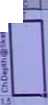
'H
Tabele Konfiguracji i Rodziny Części
327
Wyszukiwarka
Podobne podstrony:
SolidWorks 2003 Podręcznik Szkoleniowy Łokcia 8 Konfiguracje Części Kurs W
SolidWorks 2003 Podręcznik Szkoleniowy Lekcja 5 Modelowanie Odlewu lub Odkuwki 46 Zapisywanie stanu
SolidWorfcs 2003 Podręcznik Szkoleniowy Lekcja 6 Operacje przez Obrócenie I Szyk
SolidWorks 2003 Podręcznik Szkoleniowy Lekcja 9 Edycja 83 Przewin przed skorupę. Przewiń do pozycji
SolidWorks 2003 Podręcznik Szkoleniowy Lekcja 9 Edycja Tworzeni* Poniższe kroki
SolIdWorks 2003 Podręcznik Szkoleniowy Lekcja 10 Modolowanle Ztożonla Od Modelu Do Zlołania Przykład
SolidWorks 2003 Podręcznik Szkoleniowy Lekcja 10 Modelowanie Złożenia Od Modelu Do Złożenia 492 W
Lekcja 8 Konfiguracjo Części SolidWorks 2003 Podręcznik Szkoleniowy 11 Przebuduj. Przebuduj
Lekcja 7 Elementy Cienkościenne SolidWorks 2003 Podręcznik Szkoleniowy Wprowadzenie Wstaw
Lekcja 9 Edycja SolidWorks 2003 Podręcznik Szkoleniowy 52 Przesuń do przodu. Przewiń do pozycji po
Lekcja 9 Edycja SolidWorks 2003 Podręcznik Szkoleniowy 62 Rodzic/Potomek. Wybierz operację
Lekcja 9 Edycja Lekcja 9 Edycja owy SolidWorks 2003 Podręcznik Szkoleni. Poniższa tabela wyświetla
Lekcja 10 Modelowanie Złożenia Od Modelu Do Złożenia SolidWorks 2003 Podręcznik Szkoleniowy 3 Wstaw
Lekcja 10 Modelowanie Złożenia Od Modelu Do Złożenia SolidWorks 2003 Podręcznik Szkoleniowy Statyczn
SolldWorks 2003 Podręcznik Szkoleniowy Lekcja 9 Edycja Organizowanie Swojej Biblioteki Możesz ustawi
SolidWorks 2003 Podręcznik Szkoleniowy SolidWorks 2003 Podręcznik Szkoleniowy 3 Operacja Dodania. Uż
SolidWorks 2003 Podręcznik Szkoleniowy lndexlndex A adnotacje balony 490 notatki
SolidWorks 2003 Podręcznik Szkoleniowy SolidWorks 2003 Podręcznik Szkoleniowy Plr" -Kł- 13
więcej podobnych podstron